Slik åpner du flere orddokumenter på en gang

Hvis du jobber på flere forskjellige dokumenter om gangen, gjør Word det enkelt å åpne flere dokumenter i forskjellige vinduer samtidig. Det er like enkelt å velge flere filer som du gjør i Windows Utforsker.
Når du først åpner Word, vises "Nylig" -listen på bakskjermbildet. På bunnen av "Nylig" -listen klikker du koblingen "Åpne andre dokumenter".
MERK: Hvis du allerede har et nytt eller eksisterende dokument åpent og vil åpne flere dokumenter, klikker du på "Fil" -fanen og klikker deretter "Åpne" på bakskjermbildet. En rask måte å få tilgang til skjermbildet "Åpen" bakside er å trykke på "Ctrl + O".
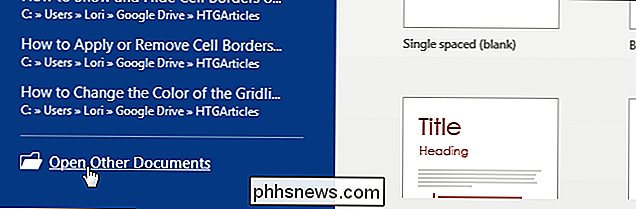
På "Åpne" -skjermen klikker du på "Computer" for å få tilgang til filer på datamaskinen.
MERK: Du kan også bruke Denne metoden for å åpne flere filer fra OneDrive-kontoen din. For å gjøre det, klikk på "OneDrive" på skjermbildet "Åpne".
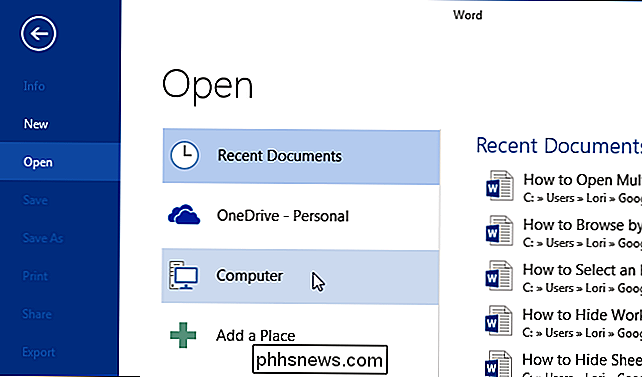
På høyre side av "Åpne" -skjermen, under listen "Nylige mapper", klikker du på "Bla gjennom" -knappen.
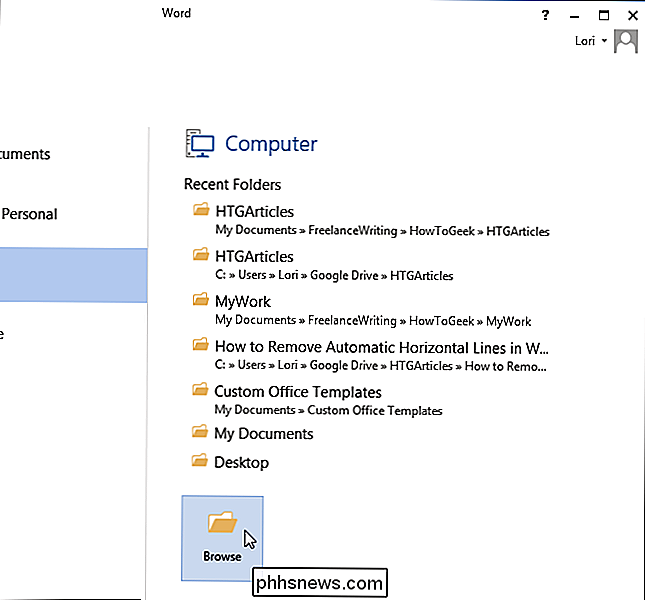
"Åpne "Dialogboksen viser. I stedet for å dobbeltklikke på et filnavn for å åpne filen, opprett et "utvalgssett". Velge filer i dialogboksen "Åpne" er det samme som å velge filer i Windows Utforsker. Bruk "Shift" for å velge sekvensielle filer eller "Ctrl" for å velge ikke-sekvensielle filer, som vist på bildet nedenfor. For å endre hvilke filer som er valgt, bruk "Ctrl" -tasten mens du klikker på filene for å velge eller deaktivere dem.
Når du er fornøyd med de valgte filene, klikker du på "Åpne".
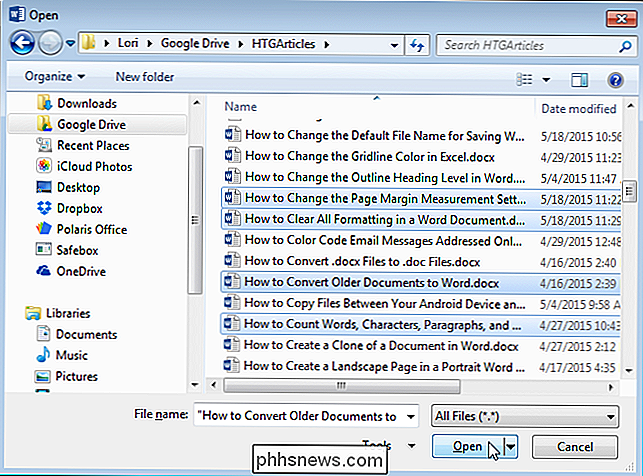
Hver fil du har valgt, åpnes i et eget vindu. Bare aktiver hvert vindu for hver fil når du vil jobbe med den filen.
Denne metoden for å åpne flere dokumenter fungerer også i Excel og PowerPoint.

Slik bruker du DOSBox til å kjøre DOS-spill og gamle applikasjoner
Nye versjoner av Windows støtter ikke fullt ut klassiske DOS-spill og andre gamle applikasjoner - det er her DOSBox kommer inn. Det gir en fullt DOS-miljø som kjører gamle DOS-programmer på moderne operativsystemer. Vi har skrevet om bruk av D-Fend Reloaded-fronten for DOSBox tidligere, men hva om du bare vil bruke DOSBox selv?

Regshot er et åpen kildekode-prosjekt (LGPL) som er hostet på SourceForge. Den ble designet og registrert i januar 2001 av M. Buecher, XhmikosR og TiANWEi. Siden begynnelsen har den siden blitt endret og oppdatert utallige ganger for å forbedre funksjonaliteten. Formålet med denne programvaren er å sammenligne registeret ditt ved to separate punkter ved å lage et øyeblikksbilde av registret før et system endres eller når programmene er lagt til, fjernet eller endret og deretter ta et andre øyeblikksbilde etter endringene og sammenligne dem.



